# サウンドやオーディオが断続的にオンオフされる
Windows はオーディオの録音と再生を区別しません。そのため、実際には Wallpaper Engine がお使いのコンピューターオーディオを録音しているにもかかわらず、Wallpaper Engine に他のプログラムが音を出していると通知します。
Wallpaper Engine の設定で「パフォーマンス」タブをチェックしてください。 *「他のアプリケーションがオーディオ再生中」のオプションが「ミュート」*にセットされていて、Wallpaper Engine のサウンドがオンオフを繰り返している場合、バックグラウンドで画面とサウンドを記録する録画プログラムがある可能性が高いです。
これを解決するには、次の3つの方法のうち1つを使うことができます。
- コンピューターの録音プログラムをオフにするか、間違って Wallpaper Engine を録音しないように設定し直す。
- 多くのユーザーが、Nvidia Share / Nvidia GameStream / Nvidia ShadowPlay によってこの問題を経験しています。これは Nvidia GeForce Experience でオフにすることができます。 AMDグラフィックスカードユーザーの場合は、AMD ReLive が同様にこの問題を引き起こす可能性があります。これもAMDグラフィックスカードドライバーの一部です。 コンピューター内で何が録音しているかよくわからない場合は、まずこのチェックをお試しください。
- どのアプリケーションがこれを引き起こしているかわからない場合は、Windows のオーディオミキサーをチェックし、現在、どのアプリケーションがオーディオにアクセスしているか見てみると役に立つことがあります。 あるいはできるだけ多くのプログラムを終了させて、Windows タスクマネージャのプロセスリストから .exe ファイルを絞り込んでみてください。
- 意図的にバックグラウンドで録音している場合や、オフにする方法がわからない場合は、Wallpaper Engine の設定の「パフォーマンス」タブで アプリケーションルール を設定することができます。 「状態」を「オーディオ再生されている」に、「壁紙再生」を「再生を続ける」に設定します。
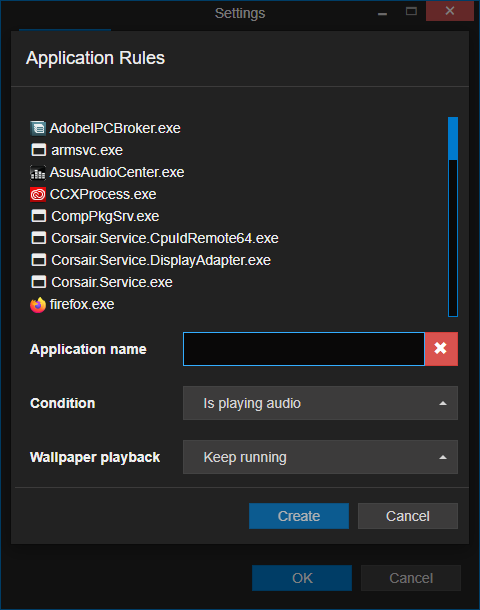
原因となっている .exe ファイルが絞り込めるまで、タスクマネージャで見つかる .exe ファイルで .exe を置き換えます。
十分な知識がない状態でオーディオ録音を実行することで、再生時に音の一時停止を引き起こす可能性がある一般的な流れ:
- nvcontainer.exe: オーディオ録音が行われる可能性のあるNvidia GeForce Experienceの一部。 Nvidia製のグラフィックカード使用時のみ関連があります。
- amdow.exe: オーディオ録音が行われる可能性のあるAMD ReLiveの一部。 ** AMD製のグラフィックカード使用時のみ関連があります。**
最後に、「オーディオを再生する他のアプリケーション」オプションを「再生を続ける」に変更することもできます。 しかし、これを行うと、全画面表示になっていない状態で音楽を聴いたり動画を見たりするときに、Wallpaper Engine が壁紙からのオーディオ出力を自動的にミュートしないことになります。
